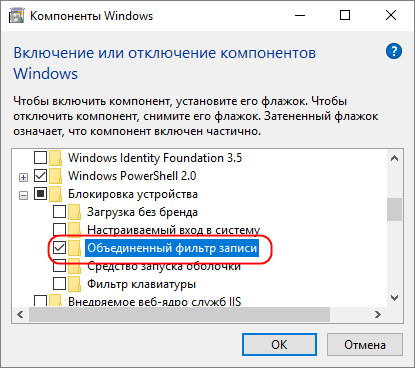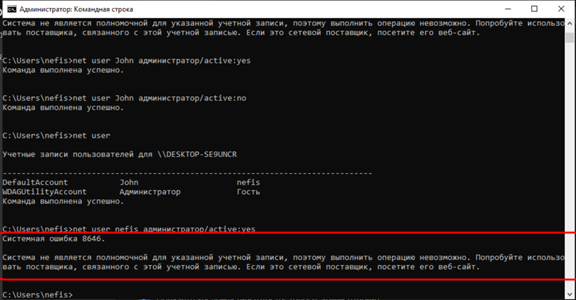Если вы не уверены в надежности и безопасности программы или сайта, вы можете запустить или открыть ресурс в изолированное среде, так называемой «Песочнице» Windows. Но «Песочница» не единственный штатный инструмент, позволяющий создавать защищенное виртуальное пространство. В Windows редакций «Корпоративная» и «Для образовательных учреждений» имеется функция «Объединенный фильтр записи» (Unified Write Filter).
Которая перехватывает операции записи на раздел и перенаправляет их на виртуальный диск в оперативной памяти.
Чем UWF отличается от Песочницы
Оба эти встроенных инструмента предназначаются для предотвращения нежелательных изменений, вносимых в систему пользователем или программным обеспечением, однако между ними имеются различия. Если «Песочница» обеспечивает защиту от изменений, вносимых только теми программами, которые в ней запущены, то «Объединенный фильтр записи» действует глобально, защищая Windows от любых изменений, вносимых всеми программами и пользователями. Принцип работы Unified Write Filter примерно тот же, что и у сторонней программы Deep Freeze, предназначенной для создания снапшотов состояния Windows и отката к ним в случае необходимости.
Примечание: функция UWF не подходит для защиты данных на съемных носителях, перенаправление записи работает только для разделов внутренних дисков.
Как включить «Объединенный фильтр записи»
Вы можете включить защиту UWF как минимум тремя способами.
Запустите апплет «Включение или отключение компонентов Windows» командой appwiz.cpl, в открывшемся окошке зайдите в раздел «Блокировка устройства» и установите флажок в пункте «Объединенный фильтр записи».
Также вы можете использовать PowerShell.
Запустите консоль от от имени администратора и выполните команду:
Enable-WindowsOptionalFeature -Online -FeatureName «Client-UnifiedWriteFilter»

Или классическую командную строку, точнее, утилиту DISM.
Запустив ее с администраторскими правами, выполните команду:
DISM.exe /Online /enable-Feature /FeatureName:client-UnifiedWriteFilter
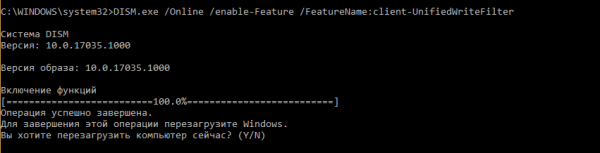
Независимо от используемого способа, для вступления настроек в силу необходимо будет перезагрузить компьютер.
Включение и отключение защиты томов
После включения компонента останется активировать фильтр и выбрать защищаемый раздел.
Для подготовки запуска фильтра используется команда:
uwfmgr.exe filter enable
Выполненная в запущенной с правами администратора командной строке.

Учтите, что при этом Windows отключит службу индексирования файлов, дефрагментацию, удалит файл подкачки и все точки восстановления.
Далее, чтобы обезопасить нужный вам раздел, выполните команду:
uwfmgr.exe volume protect X:
Где X — буква раздела.

Чтобы отключить защиту конкретного тома, используете команду:
uwfmgr.exe volume unprotect X:
А для отключения фильтра и восстановления конфигурации Windows юзайте команду:
uwfmgr.exe filter disable